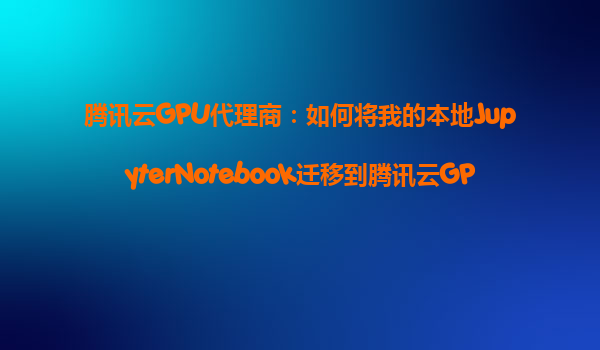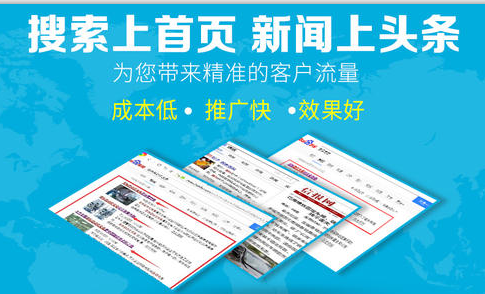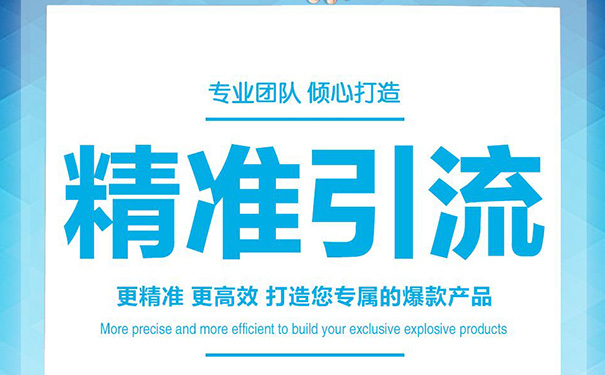腾讯云GPU代理商:如何将本地Jupyter Notebook迁移到腾讯云GPU服务器上运行
一、为什么选择腾讯云GPU服务器?
在深度学习和高性能计算领域,本地计算机资源往往难以满足需求。腾讯云GPU服务器凭借以下优势成为理想选择:
- 高性能计算能力:提供NVIDIA Tesla系列GPU,支持CUDA加速,显著提升模型训练效率。
- 弹性伸缩:按需付费,灵活调整资源配置,避免本地硬件投资浪费。
- 稳定性与可靠性:数据中心具备99.99%的可用性保障,支持7×24小时不间断运行。
- 全球覆盖:多个地域和可用区部署,实现低延迟访问。
- 一站式AI生态:无缝集成TI-ONE平台、对象存储COS等配套服务。
二、迁移本地Jupyter Notebook到腾讯云GPU服务器的步骤
步骤1:腾讯云GPU服务器环境准备
- 通过代理商或官网购买GPU实例(推荐GN7/GN10型号)。
- 选择Ubuntu 18.04/20.04或CentOS 7+系统镜像。
- 通过控制台或SSH远程连接服务器。
步骤2:安装Jupyter Notebook环境
- 安装Miniconda并创建Python虚拟环境:
wget https://repo.anaconda.com/miniconda/Miniconda3-latest-Linux-x86_64.sh && sh Miniconda3-latest-Linux-x86_64.sh - 安装Jupyter及相关依赖:
pip install jupyter numpy pandas matplotlib tensorflow-gpu torch torchvision - 生成配置文件并设置密码:
jupyter notebook --generate-config
步骤3:安全配置与远程访问
- 修改配置文件
~/.jupyter/jupyter_notebook_config.py:
c.NotebookApp.ip = '0.0.0.0' c.NotebookApp.open_browser = False c.NotebookApp.port = 8888 # 建议修改为自定义端口
- 配置腾讯云安全组规则,开放指定端口。
- 使用SSH隧道访问(推荐):
ssh -L 8888:localhost:8888 root@your_server_ip
步骤4:数据传输与项目部署
- 通过SCP或SFTP上传本地Notebook文件:
scp -r /local/notebooks root@server_ip:/remote/path - 安装Git克隆项目仓库(可选):
git clone https://your_repository_url - 启动Jupyter服务:
jupyter notebook --allow-root
三、进阶优化建议
- 持久化运行:使用
nohup或tmux保持后台服务。 - 性能监控:通过腾讯云监控查看GPU利用率、内存消耗等指标。
- 数据存储:挂载高性能云硬盘或COS存储桶存放大型数据集。
- 协作开发:配置Jupyter Lab并启用多用户访问(需安装JupyterHub)。
总结
将本地Jupyter Notebook迁移至腾讯云GPU服务器不仅能突破硬件限制,还能享受弹性计算、专业运维和全球加速等云端优势。通过合理的环境配置与安全设置,用户可快速实现AI开发环境的云端部署。腾讯云GPU代理商还能提供专属优惠与技术指导,进一步降低使用门槛。无论是个人开发者还是企业团队,这种迁移方案都能显著提升工作效率,让计算资源随需而动。